Jak poslat textovou zprávu (SMS) místo iMessage na iPhone
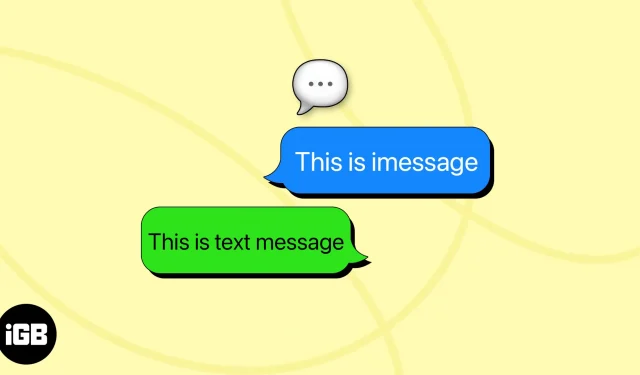
Apple iMessage je tou správnou volbou pro všechny uživatele iPhone, když si s někým posílají textové zprávy. Existují však případy, kdy je nutné odeslat iMessage jako textovou zprávu (SMS). V tomto příspěvku budu sdílet, jak posílat textové zprávy na iPhone místo iMessage a situace, kdy to potřebujete.
- Jak poslat textovou zprávu na iPhone místo iMessage
- Když potřebujete odeslat iMessage jako textovou zprávu na iPhone
- Co dělat, když iPhone nebude odesílat SMS zprávy?
Jak poslat textovou zprávu na iPhone místo iMessage
Než se ponoříte do kroků k odeslání iMessage jako textové zprávy, přečtěte si náš podrobný článek, kde se dozvíte rozdíl mezi iMessage a SMS .
Mohou nastat situace, kdy potřebujete odeslat SMS zprávu uživateli iPhone. Budeme o nich diskutovat později v příspěvku. Nejprve se naučme kroky. Zde budu sdílet tři různé způsoby, jak vynutit odeslání textových zpráv namísto iMessage kontaktu.
Metoda 1: Odešlete všechny zprávy jako text SMS
- Otevřete Nastavení → Zprávy .
- Vypněte iMessage .
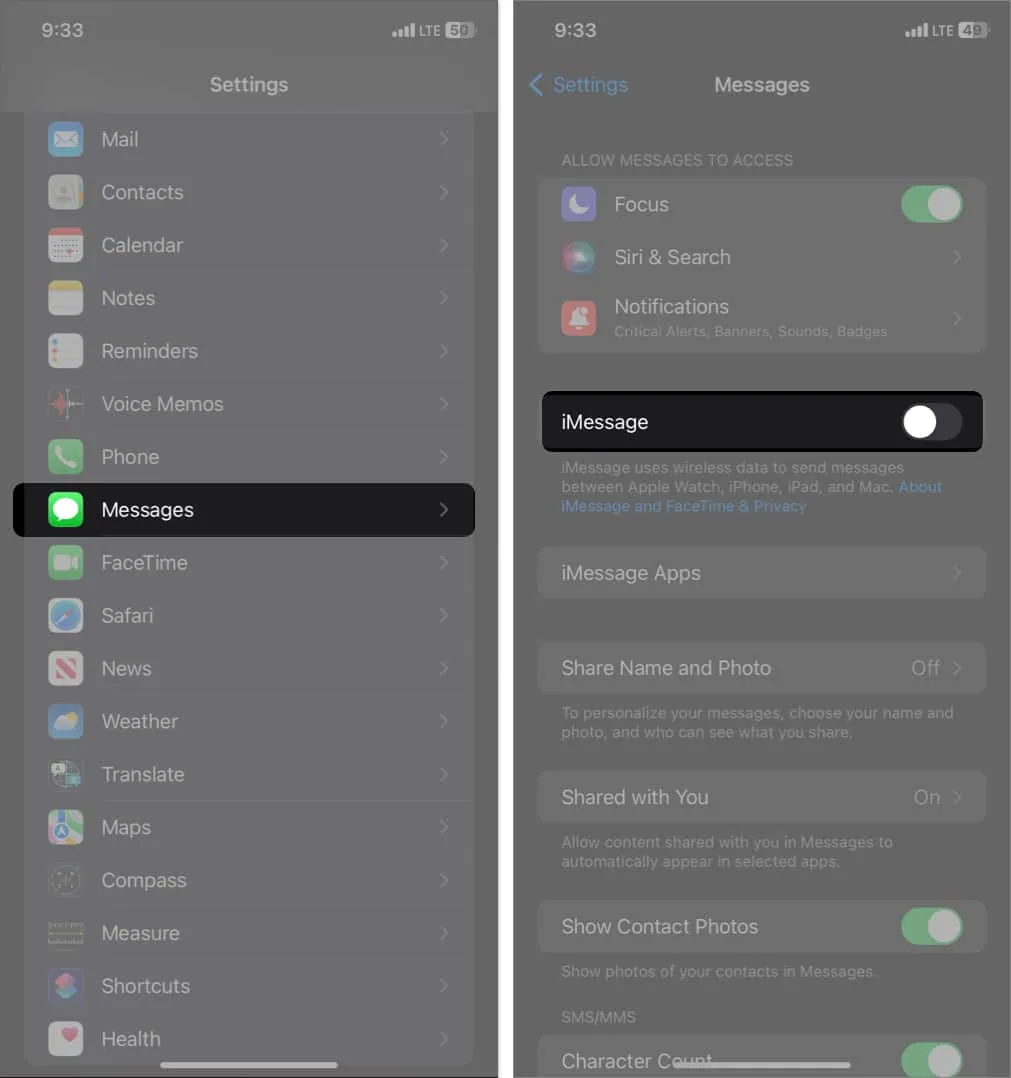
Deaktivuje službu iMessage a nyní budou všechny vaše zprávy nuceny odesílat jako běžné textové zprávy.
Metoda 2: Odešlete SMS, když je iMessage nedostupná
iMessage používá k odesílání textových zpráv vaše internetové připojení. Vaše zpráva tedy nebude doručena, pokud máte omezené nebo žádné připojení k internetu. To je důvod, proč jsem povolil následující funkci, aby se můj iPhone automaticky pokusil odeslat textové zprávy jako SMS, když je iMessage nedostupná.
- Přejděte do Nastavení → Zprávy .
- Zapněte možnost Odeslat jako SMS .
Musíte mít povolenou iMessage.
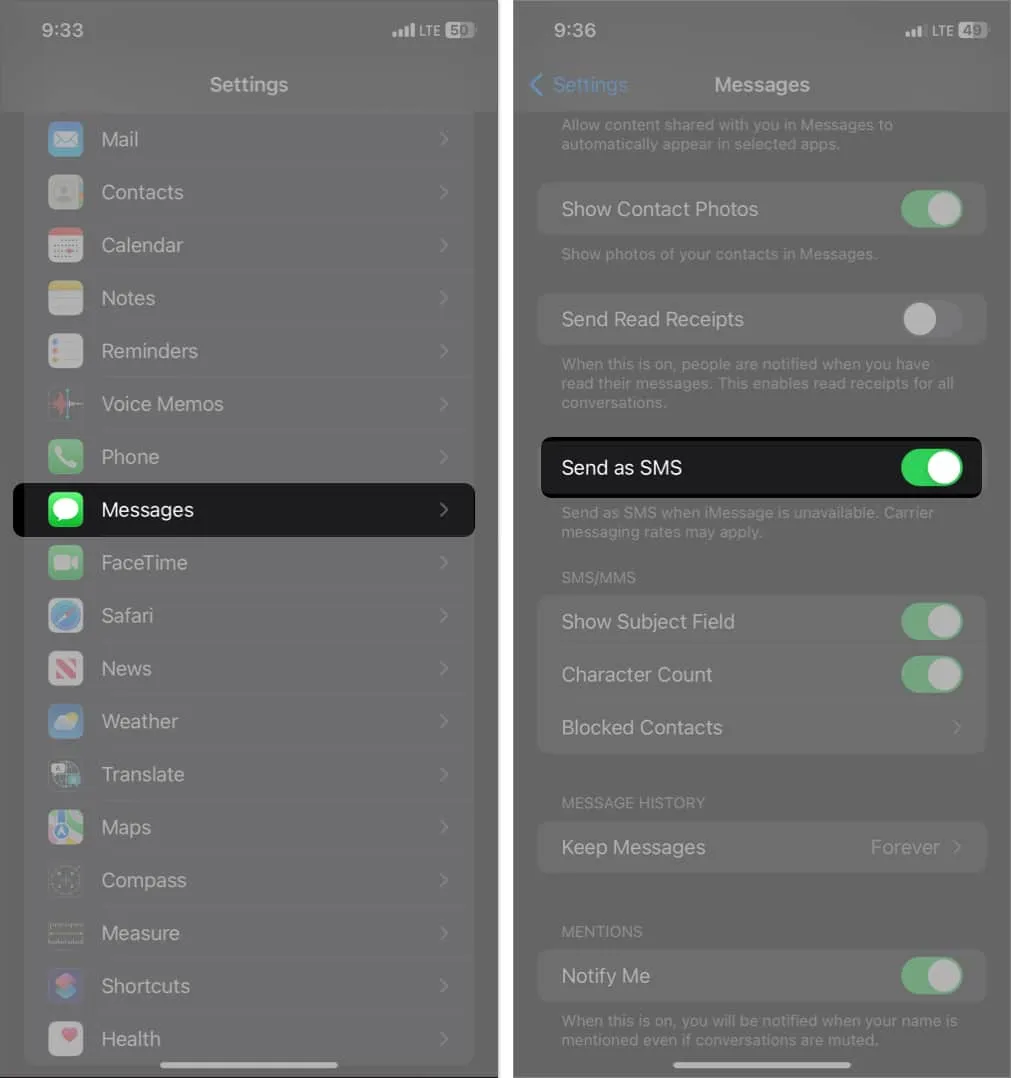
Metoda 3: Bonusový trik pro odeslání textu jako SMS na iPhone
Víte, že můžete posílat textové zprávy na iPhone místo iMessage, aniž byste deaktivovali služby iMessage? Beze srandy; postupujte podle následujících kroků:
- Otevřete doručenou poštu v aplikaci Zprávy .
- Napište zprávu → Klepnutím na modrou šipku ji odešlete.
- Okamžitě klepněte a podržte textovou bublinu → Vyberte Odeslat jako textovou zprávu .
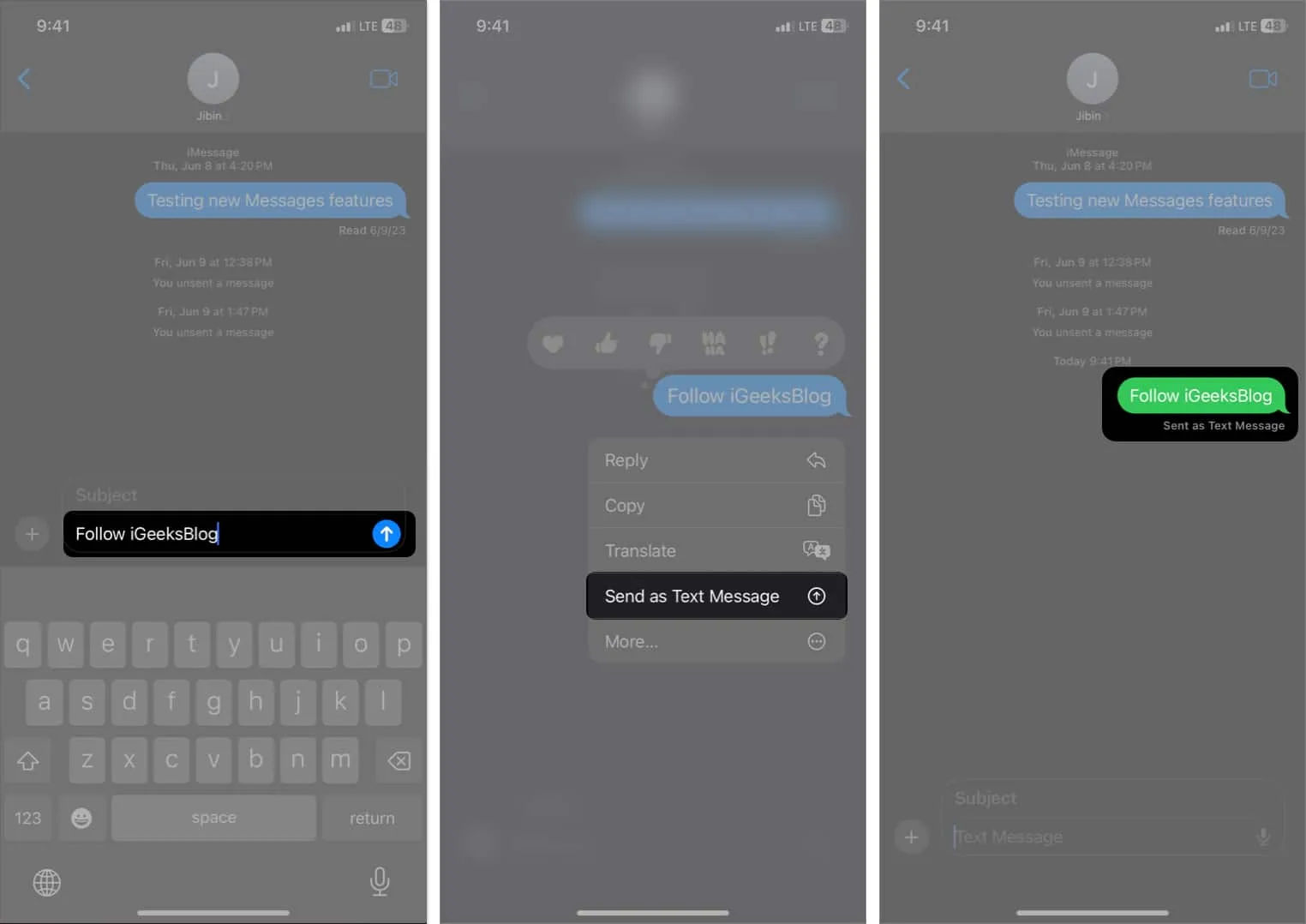
Když potřebujete odeslat iMessage jako textovou zprávu na iPhone
Zatímco iMessage nabízí řadu funkcí a bezproblémovou integraci v rámci ekosystému Apple, existují specifické situace, kdy dávám přednost vynucení odesílání textových zpráv SMS na iPhone. Zde je několik běžných scénářů:
- Omezené nebo žádné připojení k internetu: iMessage se spoléhá na připojení k internetu přes Wi-Fi nebo mobilní data. V oblastech se slabým pokrytím sítě může být přístup k internetu omezený nebo vůbec žádný. Odeslání SMS tedy zajistí, že vaše zpráva dorazí k příjemci.
- Uživatelé mimo Apple: iMessage je exkluzivní služba pro zasílání zpráv pro zařízení Apple. Pokud potřebujete komunikovat s někým, kdo nevlastní iPhone nebo Apple zařízení, je odeslání SMS tou nejlepší volbou. SMS je univerzální služba zasílání zpráv, která funguje na všech mobilních telefonech.
- Vyhněte se dalším poplatkům: Přestože iMessage využívá připojení k internetu, SMS jsou obvykle součástí tarifů mobilních telefonů a nejsou spojeny s dalšími poplatky. Pokud se obáváte o využití dat nebo se chcete vyhnout dalším poplatkům za internet, může být posílání SMS cenově efektivní.
- Zajištění doručení zpráv: Při odesílání důležitých zpráv může použití SMS poskytnout vyšší šanci na úspěšné doručení. Na rozdíl od služby iMessage, která se spoléhá na aktivní internetové připojení odesílatele a příjemce, jsou SMS zprávy doručovány přímo prostřednictvím mobilních sítí.
Co dělat, když iPhone nebude odesílat SMS zprávy?
Pokud při odesílání SMS zpráv narazíte na problémy, vyzkoušejte následující kroky pro odstraňování problémů:
Nejčastější dotazy
Jak vypnout iMessage pro jednu osobu?
Bohužel nelze vypnout iMessage pro konkrétní kontakt. Zprávy můžete posílat jako SMS jednotlivě klepnutím na textovou bublinu a výběrem Odeslat jako SMS . Případně, pokud si kontakt zakáže iMessage pro sebe, bude dostávat SMS.
Přepne se iMessage automaticky na SMS?
Pokud nemáte aktivní připojení k internetu, aplikace Zprávy se pokusí odeslat iMessage jako standardní textovou zprávu SMS. Kromě toho, pokud příjemce přešel na Android, obdrží pouze SMS.
Proč moje iMessage funguje, ale ne textové zprávy?
Chcete-li odeslat textovou zprávu prostřednictvím SMS, musíte být připojeni k pevné mobilní síti. Ujistěte se, že váš iPhone není v režimu Letadlo a že máte aktivní mobilní tarif.
Posílejte zprávy v každé situaci!
I když iMessage nabízí řadu pohodlných funkcí, existují okolnosti, kdy je nutné odeslat běžnou textovou zprávu (SMS). Můžete bez námahy posílat textové zprávy na svém iPhone tím, že pochopíte rozdíly mezi iMessage a SMS a použijete výše uvedené metody.
Baví vás používat iMessage? Dejte mi vědět v komentářích níže!
Prozkoumat více…
- Jak používat aplikaci Zprávy na iPhone: Průvodce!
- Jak změnit barvu bubliny iMessage na iPhone a iPad
- Jak opravit, že aplikace Zprávy na iPhone neustále selhává a zamrzá



Napsat komentář